注意:以下翻译的准确性尚未经过验证。这是使用 AIP ↗ 从原始英文文本进行的机器翻译。
配置应用程序侧边栏
应用程序侧边栏用于显示和嵌入与当前Object相关的应用程序、分析、操作和其他资源。应用程序侧边栏在视觉上将这些资源与该Object的主要内容区分开。
应用程序侧边栏支持嵌入所有基于Object的应用程序,包括Workshop、Quiver、Slate、操作类型等。一旦添加到侧边栏,您可以在Object的上下文中打开这些应用程序。侧边栏还允许使用参数化URL链接到其他应用程序和外部网站。
在下面的示例中,您可以看到一个Airport Object。主体选项卡包括关于该Object的主要信息,而相关应用程序包括:
- 用于处理航班延误的Workshop警报收件箱;
- 用于管理机场乘客容量的Slate应用程序;以及
- 专门用于机场COVID响应的应用程序。

设置应用程序侧边栏
应用程序侧边栏是每个Object视图的非必填、选择性添加。侧边栏在您添加一个组之前对用户不可见。添加新组选项可以在侧边栏选项卡下找到,或者通过展开侧边栏本身(如下面的图像所示)。一旦构建者添加应用程序和/或操作并发布该版本,侧边栏将显示给最终用户。如果侧边栏仅包含一个空组或多个空组,则不会显示。
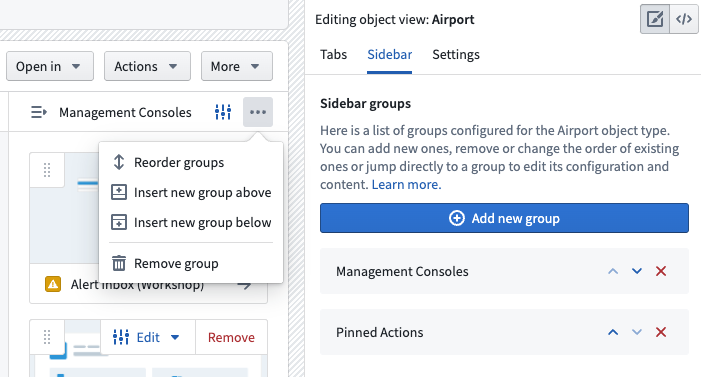
一旦您添加应用程序和/或操作并发布您的更改,侧边栏将显示给用户。如果侧边栏仅包含一个空组或多个空组,则不会显示。
编辑应用程序侧边栏
应用程序侧边栏是模块化和可配置的。侧边栏可以被分成不同的组,每个组内包含不同的应用程序卡片和操作。
侧边栏对每个组和应用程序卡片都有专门的配置。如下图所示,选项包括:
-
使用以下选项编辑整个组:
- (a) 配置组标题
- (b) 重新排序组内的应用程序卡片和操作
- (c) 删除整个组
- (d) 编辑可见性(仅对特定用户配置文件可见)
-
编辑特定的应用程序卡片,打开一个二级菜单,您可以:
- (A) 添加或更改用于单个卡片的应用程序资源(详见下文)
- (B) 覆盖标题
- (C) 覆盖图标
- (D) 在卡片上使用缩略图;缩略图必须上传到Foundry并保存在一个文件夹中
- (E) 选择卡片模式或紧凑模式
- (F) 添加参数
-
编辑后台应用程序(这将打开源应用程序中的特定模块,如Workshop或Slate)
-
添加新的应用程序到一个组
-
添加新的操作到一个组
-
添加新组

在侧边栏中添加/更改应用程序
有两种主要方式可以将应用程序添加到侧边栏:
-
对于嵌入Object视图的Object应用程序(如Workshop、Quiver、Slate等):
- 选择添加应用程序,选择一个应用程序(如Workshop)以打开资源选择器,并选择您要嵌入的特定资源(如Workshop模块)。
- Workshop和Slate应用程序的参数配置允许您将当前Object的属性、链接的Object集合或预定义的值传递到链接的资源中。
- 参数值可在嵌入的Workshop或Slate应用程序中作为变量访问,其名称与参数名称相同。在Workshop中,这些必须在变量设置面板中配置为模块接口变量。
-
对于其他Foundry应用程序和在新标签页中打开的外部网站:
- 添加一个应用程序链接以创建一个带有参数化URL的新卡片。
- 侧边栏上的所有链接都在新浏览器标签中打开,而不像上面提到的Object应用程序那样嵌入。
- 这些URL可以用于Foundry应用程序(如Workshop、Vertex、另一个Object视图或Foundry文档)和外部网站。
- URL卡片需要一个模板,该模板结合了地址和/或在参数配置中定义的任何参数。要在URL中放置参数,请将参数名称包裹成这样:
{{parameterName}}。如果属性是整个URL,请选中编码属性值框以标记为整个URL,并仅在URL文本框中包含{{parameterName}}。 - 默认情况下,当前Object的详细信息可通过这些参数使用:
{{objectId}}&{{objectTypeId}}。
如果用户没有嵌入应用程序的权限,他们将无法打开它,但仍会看到应用程序卡片。请确保在侧边栏的每个应用程序上设置正确的权限。